Come costruire una tipografia utilizzando il tema WordPress KALYAS
Pubblicato: 2022-07-19Molte persone sognano di aprire la propria tipografia. La creatività. L'indipendenza. Il concetto attira molte persone che vogliono guadagnarsi da vivere senza rispondere a un capo. Ma iniziare può essere una sfida, soprattutto se hai difficoltà con il web design.
Dopotutto, avrai bisogno di un sito Web di alta qualità per attirare la tua base di clienti target. E se ti mancano le capacità di progettazione, questo può sembrare impossibile. Per fortuna, non deve esserlo.
In effetti, puoi facilmente utilizzare un tema WordPress per creare la tipografia dei tuoi sogni. Oggi parleremo in particolare dei vantaggi del tema KALYAS Creative WordPress e del motivo per cui è particolarmente vantaggioso per avviare una tipografia in modo rapido e semplice.
Sappiamo che sei impaziente di imparare, quindi andiamo subito al punto.
Informazioni sul tema WordPress creativo KALYAS
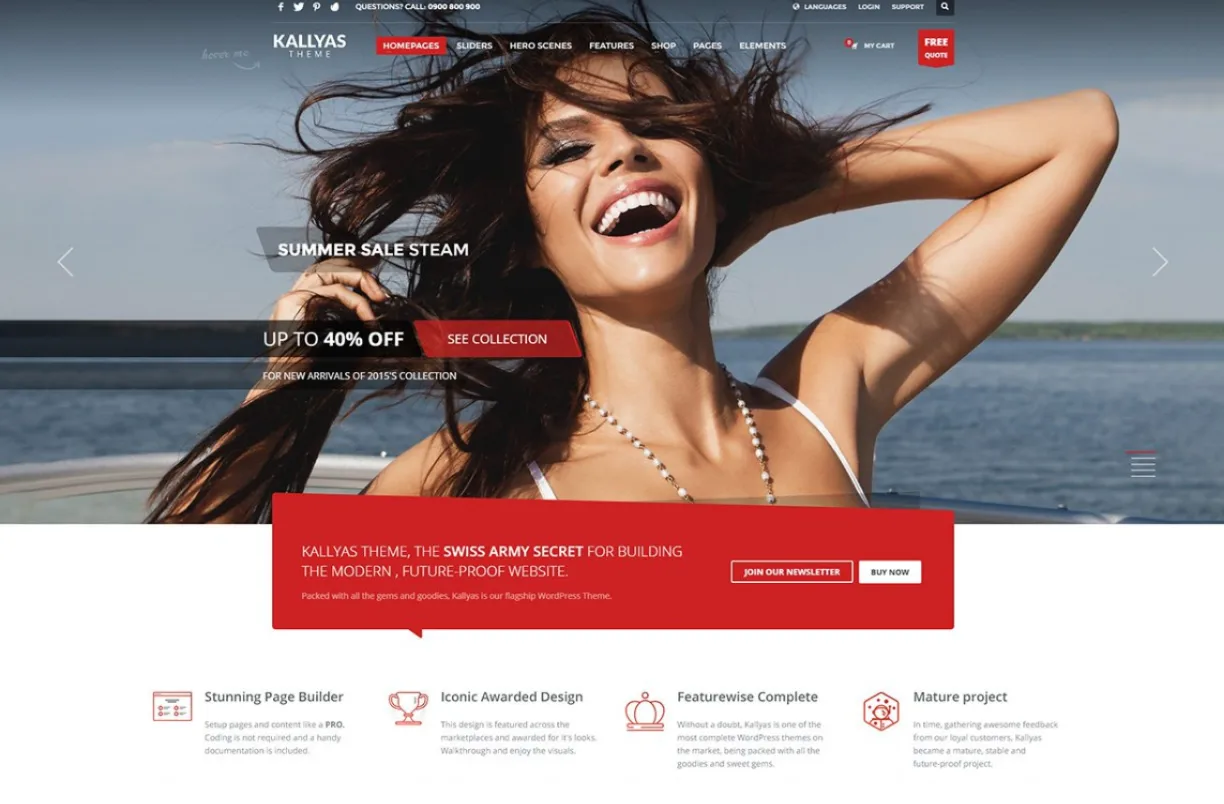
Per iniziare, esaminiamo alcune informazioni di base. Il tema KALLYAS Creative WordPress è una delle tante varianti del tema KALLYAS che dà la priorità a coloro che operano nel settore dei servizi o che perseguono attività creative. È la scelta ideale per fotografi, artisti, musicisti, designer, nonché per coloro che sono interessati ai temi della moda, dello stile di vita e della bellezza.
Puoi anche scegliere tra numerose opzioni demo per perfezionare il layout specifico e/o lo stile di design che desideri per il tuo sito web
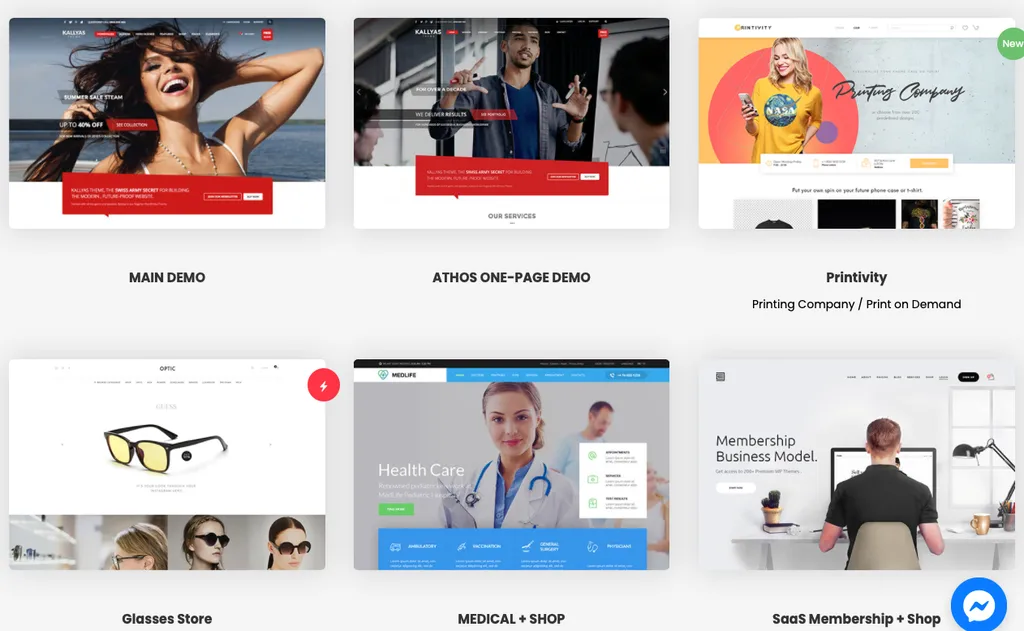
Questo tema può essere utilizzato per blog e attività di eCommerce e include il supporto completo per WooCommerce. Viene fornito con opzioni di layout che sono adatte per negozi online creativi, comprese le tipografie, ma possono essere facilmente personalizzate per funzionare in altri settori, come hotel, spa, agenti di viaggio, istruttori di fitness e sviluppatori di app mobili.
Il tema attualmente vanta oltre 40.000 vendite su ThemeForest e include un'ampia gamma di funzionalità che puoi iniziare a utilizzare immediatamente, tra cui:
- Generatore di pagine WPBakery con modifica completa del trascinamento della selezione
- Oltre 70 demo complete
- Supporto WooCommerce
- 150 elementi prefabbricati
- Supporto per la ricerca in tempo reale
L'acquisto di questo tema fornirà anche l'accesso a Zion Builder, supporto completo e una vita di aggiornamenti gratuiti.
Come creare una tipografia online utilizzando il tema WordPress KALYAS
Per iniziare a progettare una tipografia personalizzata con il tema KALYAS, devi solo seguire alcuni passaggi. Abbiamo delineato i più importanti qui in modo da poter avviare il tuo negozio più velocemente e con meno problemi.
1. Installa il tema KALYAS
L'installazione del tema WordPress KALLYAS è un processo semplice che può essere completato in pochi minuti. Dopo aver scaricato i file del tema, dovrai decomprimerli e caricarli sul tuo WordPress andando nella dashboard di WordPress e facendo clic su Aspetto > Temi > Aggiungi nuovo .
Quindi fare clic su Attiva per rendere attivo il tema. Successivamente, sarai in grado di iniziare a utilizzare il tema KALYAS.
2. Seleziona un design per la home page
Con oltre 70 demo tra cui scegliere, può essere difficile selezionare quella giusta. Ecco alcuni fattori da considerare quando si sceglie un design per la home page con il tema WordPress KALYAS:
- Layout: la prima cosa a cui pensare è il layout del tuo sito web. Vuoi un layout tradizionale a colonna singola o qualcosa di più unico? Il tema KALYAS offre entrambe le opzioni, quindi puoi selezionare quella più adatta alle tue esigenze.
- Stile di design: un'altra considerazione importante è lo stile di design del tuo sito web. Il tema KALYAS include design chiari e scuri, quindi puoi scegliere quello che riflette meglio il tuo marchio.
- Funzionalità: Infine, dai un'occhiata alle funzionalità incluse in ogni design della home page. Alcuni design includono dispositivi di scorrimento, mentre altri includono pulsanti di invito all'azione o moduli di contatto. Pensa a quali caratteristiche sono più importanti per te e seleziona un design che le includa.
Il tema KALYAS Creative WordPress viene attualmente fornito con 70 diverse demo tra cui scegliere. Per i nostri scopi per creare una splendida tipografia, utilizzeremo la demo Printivity qui oggi.
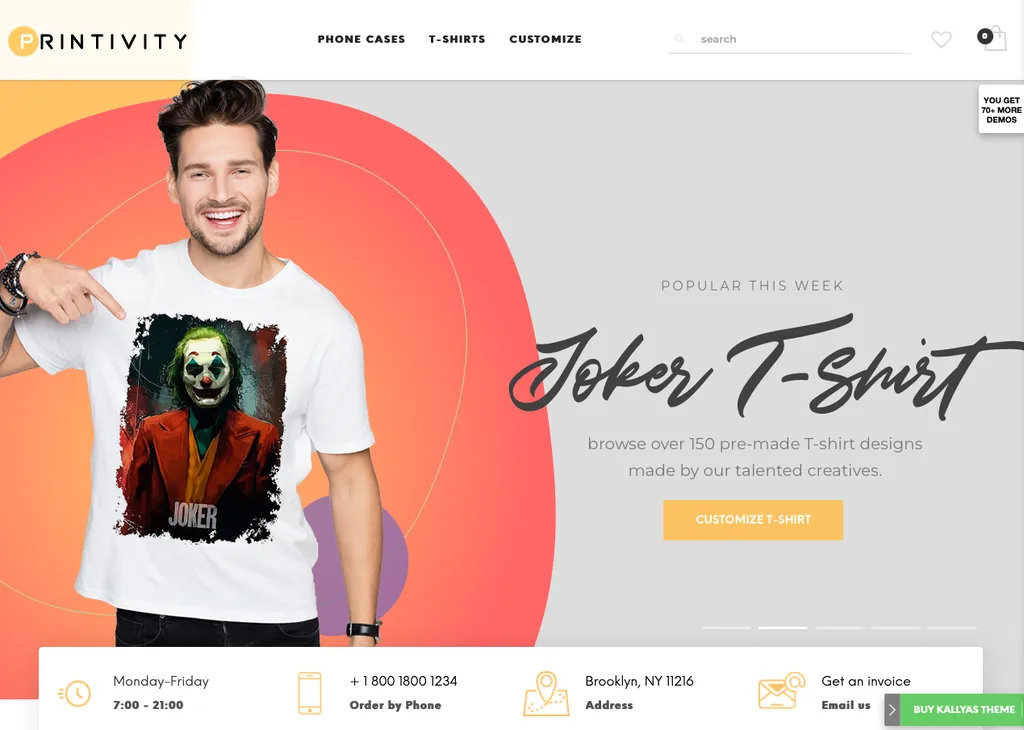
3. Personalizza lo stile
Poiché KALYAS è un tema WordPress multiuso che offre agli utenti un'ampia gamma di funzionalità e opzioni per la personalizzazione, puoi distinguere il design del tuo sito sfruttando appieno le personalizzazioni di stile fornite. Il tema viene fornito con un generatore di pagine drag-and-drop, in modo da poter creare facilmente pagine e layout personalizzati. KALYAS include anche un'ampia varietà di moduli che puoi utilizzare per aggiungere funzionalità al tuo sito.
Basta accedere a Aspetto > Personalizzazione nella dashboard di WordPress per accedere a queste opzioni.
Ad esempio, il modulo Events Manager ti consente di creare e gestire eventi sul tuo sito. Puoi anche utilizzare il modulo Negozio per aggiungere un negozio online al tuo sito web. Con così tante funzionalità e opzioni, KALYAS semplifica la creazione di un sito Web che si adatta perfettamente alle tue esigenze.
Il tema supporta anche sottotitoli illimitati, colori illimitati e un'ampia gamma di cursori personalizzati per mostrare i tuoi articoli migliori, offerte speciali, saldi e altro ancora.
Inoltre, puoi creare scene di eroi per catturare ulteriormente l'attenzione dei visitatori del tuo sito:

Scegli tra più layout di blog (in ogni configurazione di colonna che ti viene in mente) e utilizza una varietà di funzionalità di layout di portfolio che possono integrarsi bene nel tuo negozio online (di cui parleremo tra un momento) per mostrare il tuo lavoro migliore e le tue offerte attuali.
Puoi anche sostituire il design delle singole pagine in base alle tue esigenze specifiche. Aggiungendo cose come tabelle dei prezzi, elenchi di servizi o informazioni di contatto CTA in questo modo:


Una cosa che pensavamo davvero fosse divertente è l'inclusione di intestazioni natalizie bonus e intestazioni animate. I visitatori del sito ricordano davvero i tocchi personali, quindi se il tuo sito li fa sorridere, non li dimenticheranno.
4. Installa il plugin WooCommerce
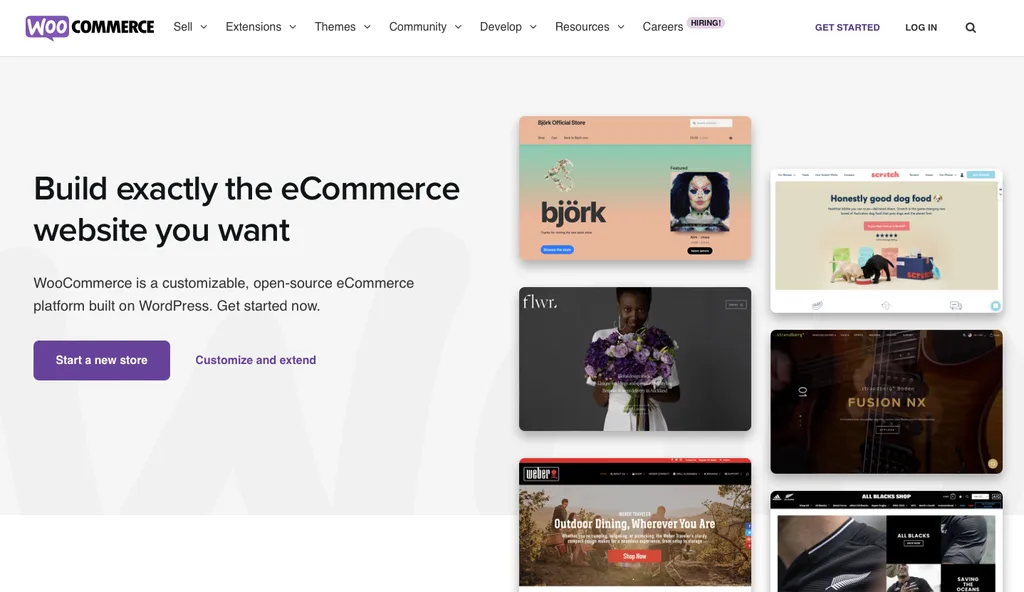
Per configurare la tua tipografia (e iniziare effettivamente a vendere prodotti) devi prima installare il plug-in WooCommerce.
L'installazione del plug-in WooCommerce è un processo semplice e veloce. Segui semplicemente questi passaggi e sarai subito operativo:
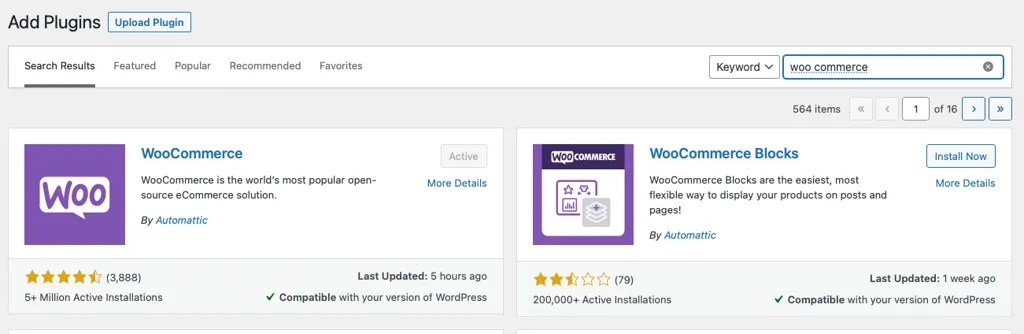
1. Accedi al tuo sito WordPress.
2. Vai alla pagina Plugin e fai clic su Aggiungi nuovo .
3. Cerca "WooCommerce" nella barra di ricerca.
4. Trova il plug-in di WooCommerce e fai clic su Installa ora .
5. Una volta completata l'installazione, fare clic su Attiva plug -in . E questo è tutto! Ora puoi iniziare a configurare il tuo negozio WooCommerce.
5. Configura le impostazioni del tuo negozio
Ci sono alcuni passaggi che devi seguire per configurare le impostazioni del negozio nel plugin WooCommerce.
Innanzitutto, devi andare alla pagina delle impostazioni di WooCommerce e fare clic sulla scheda Impostazioni .
Successivamente, è necessario selezionare l' opzione Generale . Questo ti porterà alla pagina delle impostazioni generali, dove puoi configurare varie opzioni come la valuta e la posizione del tuo negozio.
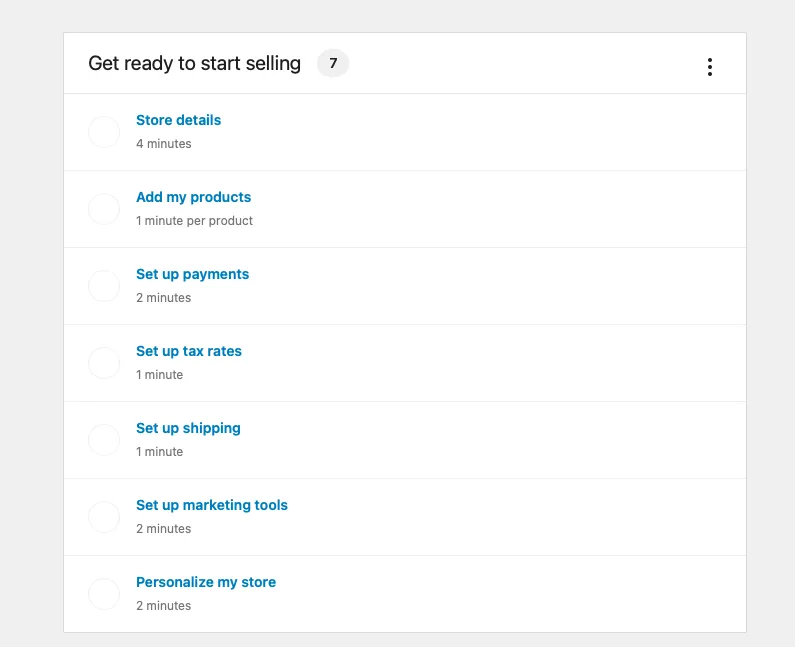
Infine, è necessario fare clic sul pulsante Salva modifiche nella parte inferiore della pagina per salvare le modifiche.
Questo è tutto quello che c'è da fare! Seguendo questi semplici passaggi, puoi facilmente configurare le impostazioni del negozio in WooCommerce.
6. Aggiungi i prodotti First Print al tuo negozio
Innanzitutto, dovrai creare una categoria di prodotti per i tuoi articoli di stampa su richiesta. Per fare ciò, vai alla dashboard di WordPress e vai su Prodotti > Categorie . Quindi, dai alla tua categoria un nome (ad es. Abbigliamento) e una descrizione e fai clic su Aggiungi nuova categoria .
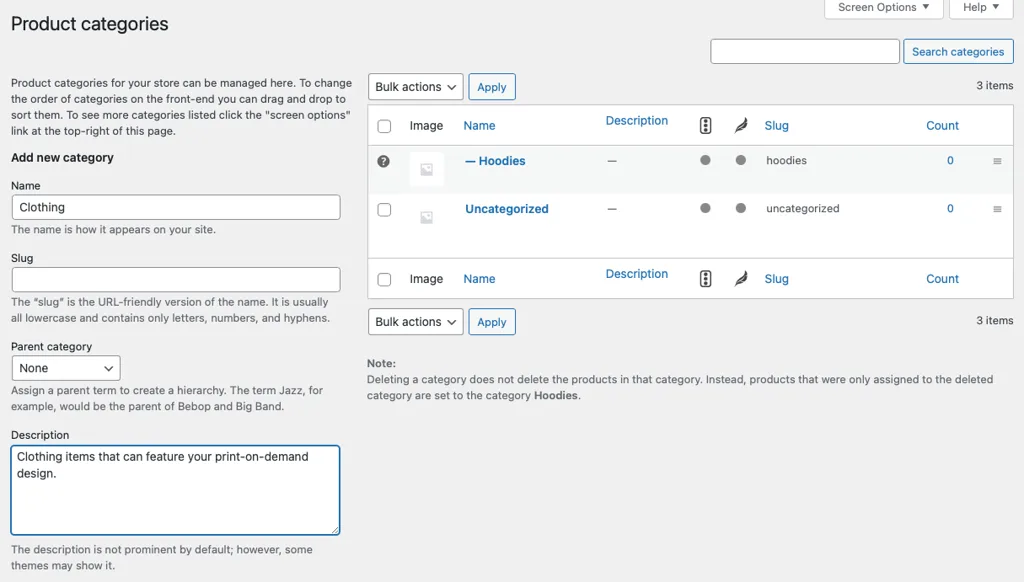
Successivamente, dovrai aggiungere gli elementi che desideri a una categoria che hai appena creato. Per fare ciò, vai su Prodotti > Aggiungi nuovo . Quindi, inserisci un titolo e una descrizione per il tuo articolo di stampa su richiesta e seleziona la categoria che hai creato dal menu a discesa. Puoi anche caricare un'immagine del tuo articolo, se lo desideri.
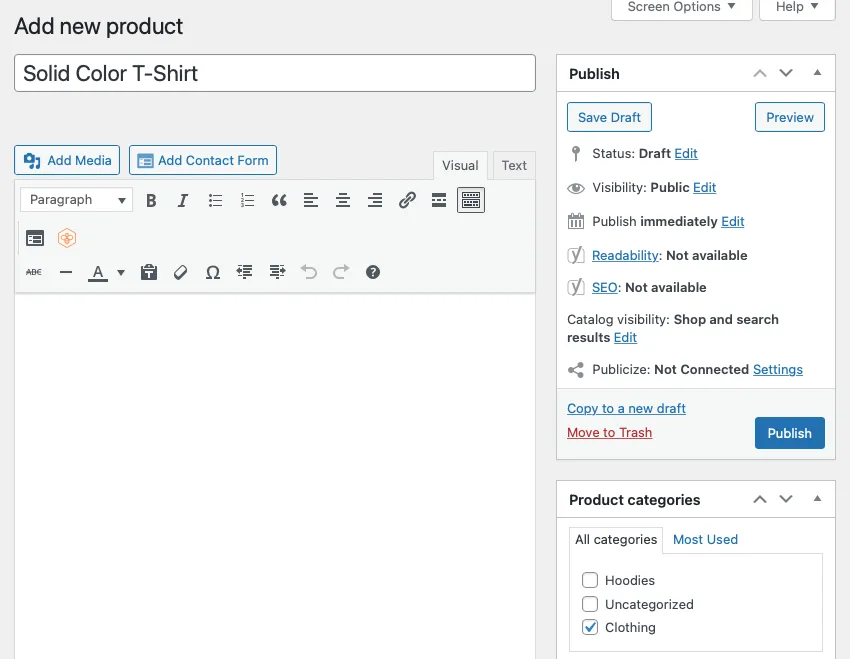
Dopo aver aggiunto tutte le informazioni necessarie per il tuo prodotto print-on-demand, scorri verso il basso fino alla sezione Dati prodotto e seleziona Prodotto semplice dal menu a discesa. Quindi, inserisci un prezzo per il tuo articolo nel campo Prezzo normale .
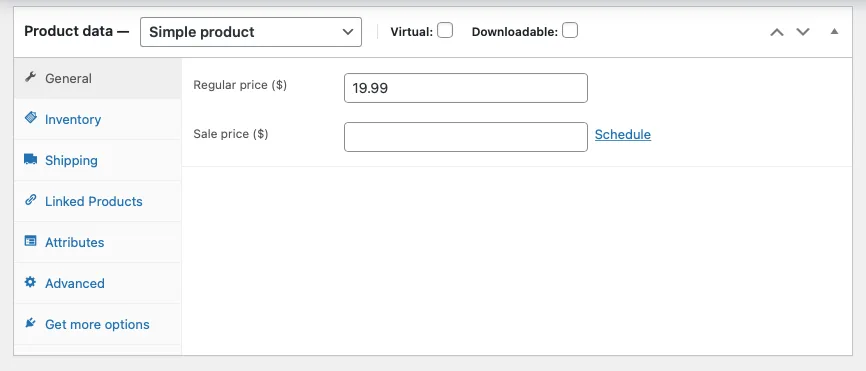
Infine, scorri verso il basso fino alla sezione Inventario e inserisci un valore per il campo Quantità stock . Questo determinerà quanti dei tuoi articoli sono disponibili per l'acquisto.
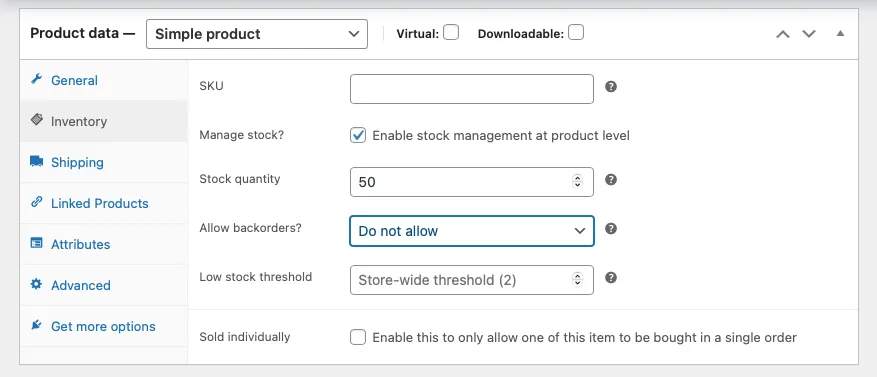
Dopo aver inserito tutte le informazioni necessarie per il tuo prodotto di stampa, fai clic sul pulsante Pubblica per renderlo attivo nel tuo negozio.
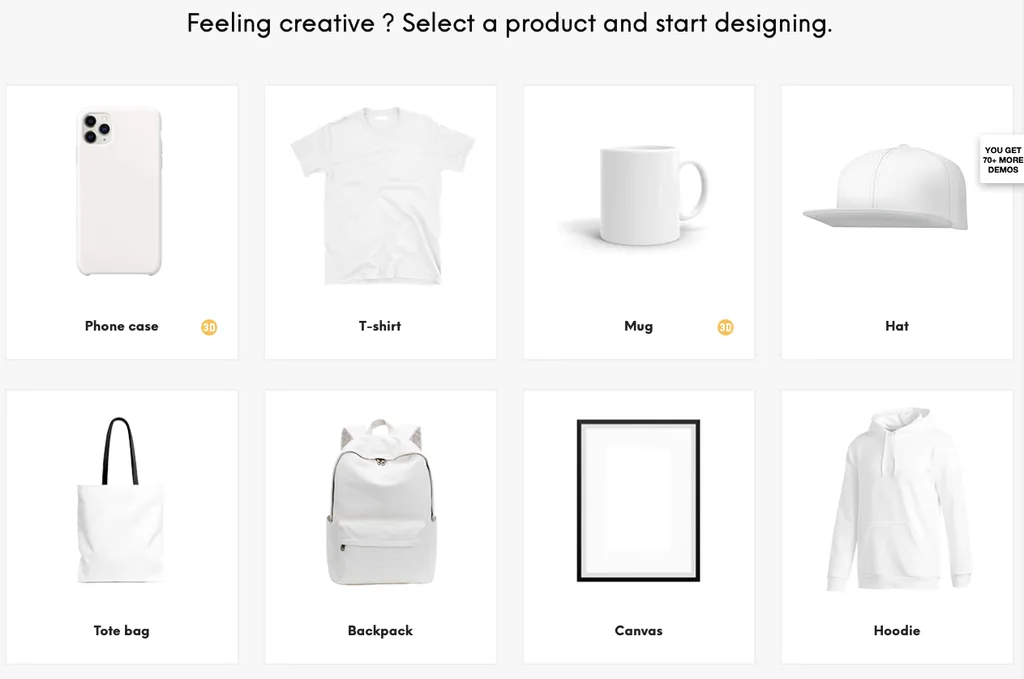
E questo è tutto! Hai aggiunto con successo il tuo primo prodotto di stampa al tuo negozio WooCommerce.
Usa il tema WordPress KALLYAS per creare una tipografia ora
Così il gioco è fatto! La tua tipografia personale, realizzata con l'aiuto del tema WordPress KALYAS. Questo tema versatile e potente rende la creazione di un negozio online o di una tipografia facile e divertente. Con la sua ricchezza di funzionalità e opzioni, puoi creare un sito Web unico e accattivante che attirerà clienti da tutto il mondo.
Pronto per iniziare a stampare? Inizia oggi con il tema WordPress KALYAS!
